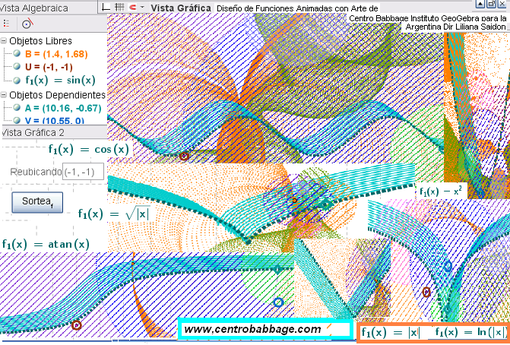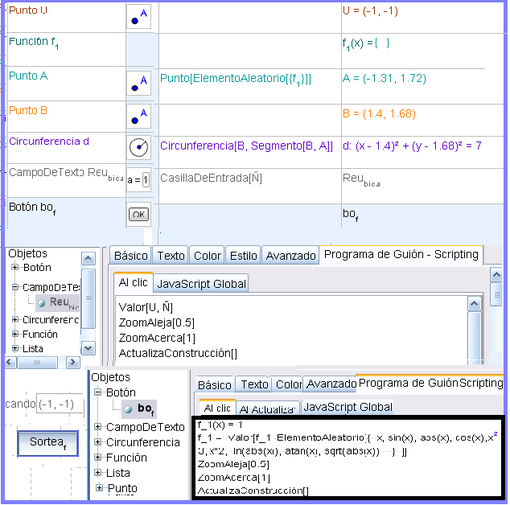Tutorial:Animándose a Funciones

Planteo
Uno de los desafíos que permite plantear el escenario propuesto se centra en anticipar las coordenadas de un punto por el que cruce una función aleatoriamente escogida de un conjunto acotado.
Este dinámico interjuego de apreciación-registro-anticipación-control, lleva a darle entidad al registro gráfico de ese conjunto de funciones.
El registro gráfico de las funciones, ¿puede explorarse sin prerrequisitos formales en escenarios, además atractivos,que permiten contrastar las preliminares anticipaciones figurales con recursos crecientemente conceptuales?
Retazos Aleatorios del Escenario Funcional
La siguiente figura presenta retazos de un escenario que cruza los efectos provenientes de la animación y rastros de algunos objetos con la aleatoria presentación de una función que, en cada pulsación de un botón, resulta sorteada de entre varias posibles .
Preparativos
Su preparación requiere y desencadena un dominio operativo plasmado en una tarea que puede o no compartirse con los destinatarios a quienes, se los puede convidar exclusiva y directamente a una serie de desafíos, en un marco atractivo.
La figura a continuación sintetiza algunos de los pasos de construcción. Se omitieron puntos y circunferencias adicionales que se animan luego y dejan rastro, solo a efectos decorativos. Se detalla, en cambio, lo involucrado...
- tanto en la casilla de entrada en que se pueden anotar las coordenadas de uno de los puntos con un valor que se asignará a otro
- como las que, a expensas del botón, origina un breve guion que con los comandos adecuados, sortea aleatoriamente el valor que tomará una función denominada f_1(x).
Detalles del guion
El detalle del guion que, con la herramienta ![]() que lo inserta se ha asociado al botón del sorteo es el siguiente:
que lo inserta se ha asociado al botón del sorteo es el siguiente:
- f_1(x) = 1
- f_1 = Valor(f_1, ElementoAleatorio({ x, sin(x), abs(x), cos(x), x^3, x^2, ln(abs(x)), atan(x), sqrt(abs(x)) } ))
- ZoomAleja(0.5)
- ZoomAcerca(1)
- ActualizaConstrucción()
1 La función a la que se le adjudican por sorteo distintos valores, es definida previamente como tal en la condición de libre.
2 Los comandos de zoom (ZoomAleja
y ZoomAcerca que consecutivos, se neutralizan entre sí) y el de ActualizaConstrucción(), tienen el propósito de despejar de rastros la ![]() Vista Gráfica cada vez que se determina aleatoriamente una función nueva.
Vista Gráfica cada vez que se determina aleatoriamente una función nueva.
3 El comando Valor le asigna a la función f_1() previamente definida como libre, uno de los que aparecen en la lista que es seleccionado aleatoriamente por a expensas del comando ElementoAleatorio.
4 La lista de la que se sortea el valor que se le asignará a f_1(x) incluye a las siguiente..
- { x, sin(x), abs(x), cos(x), x^3, x^2, ln(abs(x)), atan(x), sqrt(abs(x)) }
5 Teniendo ya planteados los elementos del escenario, se determina qué elementos dejarán ![]() rastro y cuáles se van a animar.
rastro y cuáles se van a animar.
6 Es interesante establecer un número limitado pero ilustrativo de objetos para que sean expuestos en la ![]() Vista Algebraica, calificando a los demás como auxiliares.
Vista Algebraica, calificando a los demás como auxiliares.
Acciones asociadas a la Casilla de Entrada
Tal como se observar en la figura previa, la CasillaEntrada creada con la herramienta ![]() Casilla de Entrada está vinculada a un punto libre (CasillaEntrada (Ñ)).
El detalle del guion que, con la herramienta
Casilla de Entrada está vinculada a un punto libre (CasillaEntrada (Ñ)).
El detalle del guion que, con la herramienta ![]() Casilla de Entrada se ha vinculado al ingreso del valor que tomará el objeto asociado' - el punto Ñ en este caso, es el siguiente:
Casilla de Entrada se ha vinculado al ingreso del valor que tomará el objeto asociado' - el punto Ñ en este caso, es el siguiente:
Las tres últimas líneas tienen el propósito ya explicado.
7 El primero, le asigna a un punto U que está vinculado al mecanismo de animación de varios objetos, el valor que se anote para Ñ para poder reubicar los efectos dentro del ámbito visible de la ![]() Vista Gráfica.
Vista Gráfica.
8 La segunda Vista Gráfica se expone y ubica de forma tal que los botones puedan ubicarse allí y, al estar bajo la ![]() Vista Algebraica sea inmediatamente apreciable el efecto de asignación del valor de la función de cada clic,
Vista Algebraica sea inmediatamente apreciable el efecto de asignación del valor de la función de cada clic,
| Es importante corroborar, en la pestaña Avanzado del Cuadro de Propiedades de Objeto que cada uno de los que formará parte de la animación esté disponible en la primera y no en la segunda Vista Gráfica (o, en toco caso, en ambas si es lo que se prefiriera). |
9 Uno de los desafíos preliminares es el de ubicar a uno de los puntos libres, o a U a través de la asignación de Ñ en particular (en las figuras se identifica a U por su color marrón y su forma de redondelito hueco dentro del cual está ''Ñ), en una posición tal que por U pase la función que salga sorteada.
10 Si se desea ampliar el desafío, será conveniente tomar nota de las posiciones en que se va ubicando el punto para agregar como regla que no se debe emplear nuevamente una ya jugada.
.
Para Explorar el Escenario
Es conveniente dejar tendido el escenario dinámico para que los destinatarios puedan concentrarse en la exploración experimental y conceptual más que en los preparativos de requerimiento meramente operativo. Es posible ensayar en el esbozo de aplicación al pie...